ยูทิลิตี้ที่ดีที่สุดสำหรับการกู้คืนรูปภาพบน Android การกู้คืนรูปภาพที่ถูกลบบน Android
ภาพถ่ายและวิดีโอเป็นส่วนสำคัญของชีวิต คนทันสมัย. เราพยายามจับภาพทุกช่วงเวลาในชีวิตของเรา ทั้งที่สำคัญและไม่สำคัญมากนัก ในบางครั้ง จะต้องลบรูปภาพบางรูป และน่าเสียดายที่รูปภาพสำคัญจะถูกลบพร้อมกับรูปภาพที่ต้องการโดยไม่ตั้งใจ การไม่ตั้งใจเช่นนี้น่าหงุดหงิดมากและทำให้เกิดอารมณ์แปรปรวน แต่มีทางออกไหม? วิธีการกู้คืน รูปภาพที่ถูกลบจากโทรศัพท์ของคุณ? คุณต้องการโปรแกรมพิเศษสำหรับสิ่งนี้หรือไม่? จะทำอย่างไรโดยมีหรือไม่มีคอมพิวเตอร์? จะป้องกันสิ่งนี้ได้อย่างไร?
พวกเขาจะถูกลบอย่างถาวรหรือไม่?
ก่อนที่คุณจะทราบวิธีกู้คืนรูปภาพที่ถูกลบออกจากโทรศัพท์ของคุณ คุณต้องทำความเข้าใจว่าจะเกิดอะไรขึ้นหลังจากการลบ เป็นที่น่าสังเกตว่าไม่มีไฟล์ใดหายไปจากอุปกรณ์โดยสมบูรณ์ พวกเขาจะถูกถ่ายโอนเป็นรูปภาพไปยังโฟลเดอร์ระบบแยกต่างหากซึ่งจะถูกเขียนทับและเติมใหม่เป็นประจำ ไม่เพียงแต่รวมถึงรูปถ่ายเท่านั้น แต่ยังรวมถึงการโทร ข้อความ และข้อมูลเกี่ยวกับการทำงานของเกมและโปรแกรมอีกด้วย
แน่นอนว่าข้อมูลรูปภาพจะไม่ถูกเก็บไว้เป็นเวลานาน ดังนั้นจึงจำเป็นต้องเริ่มกู้คืนโดยเร็วที่สุด เนื่องจากยิ่งใช้อุปกรณ์มากเท่าไร การลบข้อมูลอันมีค่าดังกล่าวก็จะยิ่งยากขึ้นเท่านั้น
เป็นไปได้ไหมที่จะกู้คืนรูปภาพด้วยตัวเอง?
เพื่อกู้คืนรูปภาพที่ถูกลบจากโทรศัพท์ Android ของคุณ คุณต้องมีทักษะบางอย่าง หากนี่เป็นครั้งแรกที่คุณทำเช่นนี้ ควรเตรียมตัวไว้ว่าจะใช้เวลานานและอาจไม่สำเร็จ ดังนั้นหากคุณมีเพื่อนหรือคนรู้จักที่รู้วิธีติดตั้งแพ็คเกจซอฟต์แวร์พิเศษและใช้งานควรติดต่อพวกเขาจะดีกว่า เตรียมพร้อมสำหรับความจริงที่ว่าจะมีการชำระค่าสาธารณูปโภคบางอย่างสำหรับการกู้คืนไฟล์ที่ถูกลบ
Google: รูปภาพและไดรฟ์
บนอุปกรณ์ที่มีซอฟต์แวร์ Android มีฟังก์ชั่นการซิงโครไนซ์กับโปรแกรม Google หลายโปรแกรมที่จะบันทึกรูปภาพโดยอัตโนมัติไม่เพียง แต่ในอุปกรณ์เท่านั้น แต่ยังรวมถึงบนเซิร์ฟเวอร์ด้วย แอปพลิเคชันหนึ่งดังกล่าวคือ Google Photos หากคุณได้กำหนดค่าสมาร์ทโฟนของคุณสำหรับการสำรองข้อมูลดังกล่าวไว้ก่อนหน้านี้ การจัดเก็บเมฆจากนั้นภายในสองเดือน คุณจะสามารถกู้คืนรูปภาพจากถังรีไซเคิลได้

Google Drive ก็เป็นเช่นเดียวกัน: ไปที่ถังขยะแล้วคืนค่า นักพัฒนาบอกว่าไม่มีการจำกัดเวลาเหมือนกับ Google Photos แต่ก็ยังไม่คุ้มกับความเสี่ยง นี่เป็นวิธีที่ง่ายที่สุดที่จะอธิบายวิธีการกู้คืนรูปภาพที่ถูกลบออกจากโทรศัพท์ของคุณ
ดิสก์ดิกเกอร์
โปรแกรม DiskDigger รู้วิธีการกู้คืนรูปภาพที่ถูกลบออกจากโทรศัพท์ของคุณ ช่วยค้นหาไฟล์ที่ถูกลบ "โดยไม่ชักช้า" โปรแกรมนี้ได้รับการติดตั้งแยกต่างหากจาก Market และเหมาะสำหรับผู้เริ่มต้น แต่จะใช้มันอย่างไร?
โปรแกรมสแกนอุปกรณ์เพื่อหาไฟล์ PNG และ JPG คุณสามารถกำหนดเกณฑ์การค้นหาของคุณเองได้ เช่น วันที่สร้าง ขนาด หรือสถานที่ อย่างไรก็ตาม ทันทีที่คุณลบรูปภาพ ให้จำไว้ว่ารูปภาพนั้นถูกเก็บไว้ที่ไหน - บนการ์ดหน่วยความจำหรือในตัวอุปกรณ์ ขึ้นอยู่กับสิ่งนี้ว่าเป็นไปได้หรือไม่ที่จะกู้คืนรูปภาพที่ถูกลบจากโทรศัพท์ของคุณโดยใช้ตัวเลือกต่อไปนี้
Hexamob Pro สำหรับการ์ดหน่วยความจำ
โปรแกรมนี้สามารถประมวลผลการ์ดหน่วยความจำได้สูงสุด 64 กิกะไบต์ ข้อเสียอีกประการหนึ่งคือใช้งานได้กับโทรศัพท์ที่มีสิทธิ์ผู้ใช้ขั้นสูงหรือรูทเท่านั้น

ในส่วนของงานนั้นก็คุ้มค่าที่จะดาวน์โหลดโปรแกรมและแตกไฟล์ผ่านคอมพิวเตอร์ หลังจากนี้ Hexamob จะต้องถูกถ่ายโอนไปยังการ์ดหน่วยความจำและเปิดใช้งานเช่นเดียวกับแอปพลิเคชันอื่น ๆ หลังจากการติดตั้งเสร็จสมบูรณ์ คุณควรเลือกรายการที่แนะนำรายการใดรายการหนึ่ง:
- การกำจัดที่ปลอดภัย
- การกู้คืนแบบเลือกสรร
- การฟื้นตัวทั่วโลก
คุณต้องปฏิบัติตามคำแนะนำของโปรแกรมทั้งนี้ขึ้นอยู่กับสิ่งที่คุณเลือก
การกู้คืนข้อมูลหุ่นยนต์
นี่อาจเป็นตัวเลือกที่พบบ่อยที่สุดสำหรับการกู้คืนรูปภาพที่ถูกลบออกจากโทรศัพท์ของคุณ โปรแกรมนี้ทำงานควบคู่กับคอมพิวเตอร์และถือว่าเป็นหนึ่งในโปรแกรมที่น่าเชื่อถือที่สุด การกู้คืนข้อมูล Android เช่นเดียวกับแอปพลิเคชันที่อธิบายไว้ข้างต้น จะทำการสแกนอุปกรณ์ของคุณทั้งหมด

ในการเริ่มต้น ให้ดาวน์โหลดโปรแกรมลงในคอมพิวเตอร์ของคุณ ก่อนเชื่อมต่อสมาร์ทโฟนกับพีซี คุณต้องดำเนินการหลายอย่างในการตั้งค่า:
- ไปที่รายการ "เกี่ยวกับโทรศัพท์"
- คลิกที่ "หมายเลขสร้าง" จนกว่าสมาร์ทโฟนของคุณจะบอกคุณว่าคุณอยู่ในโหมดนักพัฒนาซอฟต์แวร์
- ย้อนกลับไปในการตั้งค่า เลือกตัวเลือกนักพัฒนา
- ทำเครื่องหมายที่ช่องถัดจากการแก้ไขข้อบกพร่อง USB
ตอนนี้คุณสามารถเชื่อมต่อสมาร์ทโฟนของคุณกับคอมพิวเตอร์ที่โปรแกรมที่ดาวน์โหลดกำลังทำงานอยู่ คลิก "Start" เพื่อสแกนและค้นหาไฟล์ที่ถูกลบ สิ่งที่คุณต้องทำคือค้นหารูปภาพหรือวิดีโอที่ต้องการจากรายการที่ให้ไว้แล้วคลิกปุ่ม "กู้คืน" หากทำไม่ได้ โทรศัพท์ของคุณอาจไม่ได้รูท โดยการรูทสมาร์ทโฟนของคุณเท่านั้น คุณจึงจะสามารถกู้คืนฟุตเทจที่มีคุณค่าต่อคุณได้
การกู้คืนการ์ด
ชื่อของโปรแกรมนั้นพูดถึงพื้นที่ที่มันทำงาน ข้อได้เปรียบที่ไม่อาจปฏิเสธได้คือไม่เพียงแต่ความสามารถในการกู้คืนภาพถ่ายและวัสดุวิดีโอเท่านั้น แต่ยังรักษาคุณภาพไว้ได้อย่างเต็มที่ น่าเสียดายที่ระบบสาธารณูปโภคบางประเภทไม่สามารถอวดสิ่งนี้ได้

โปรแกรมนี้ทำงานบนหลักการเดียวกันกับโปรแกรมก่อนหน้า แม้ว่าเธอจะอยู่ก็ตาม ภาษาอังกฤษมันง่าย รูปร่างและภาพประกอบจะช่วยให้คุณเข้าใจทุกอย่างได้โดยไม่ยาก ในนั้นคุณสามารถระบุขนาดโดยประมาณของไฟล์ที่คุณกำลังมองหาและประเภทของไฟล์ (เป็นภาพถ่ายหรือวิดีโอ)
บทสรุป
แน่นอนว่าเมื่อมีข้อมูลเกี่ยวกับวิธีการกู้คืนรูปภาพที่ถูกลบโดยไม่ตั้งใจจากโทรศัพท์ของคุณ งานก็จะง่ายขึ้น แต่สิ่งที่ดีที่สุดที่ต้องทำคือไม่เพียงแต่ต้องระวังให้มากขึ้นเท่านั้น แต่ยังต้องสร้างสำเนาสำรองหลายชุดด้วย ทำให้เป็นกฎในการอัปโหลดข้อมูลทั้งหมดจากโทรศัพท์ของคุณไปยังคอมพิวเตอร์หรือที่เก็บข้อมูลบนคลาวด์ วิธีนี้จะทำให้การกู้คืนสิ่งที่คุณต้องการง่ายขึ้นมาก
แต่น่าเสียดายที่ไม่มีข้อดีไม่มีข้อเสีย - ภาพถ่ายดิจิทัลจะทำลายหรือสูญหายได้ง่ายกว่ามาก สิ่งที่ต้องทำก็แค่คลิกเดียว แต่จะเกิดอะไรขึ้นหากคุณมีรูปภาพที่สำคัญมากซึ่งถูกลบโดยไม่ตั้งใจล่ะ? นี้ ปัญหาใหญ่เพราะคุณจะไม่ทำอะไรแบบนี้อีกแล้ว แต่มีทางออก! ในเกือบทุกกรณี คุณสามารถกู้คืนรูปภาพที่ถูกลบได้ สิ่งเหล่านี้สามารถเป็นอุปกรณ์ได้ แม้ว่าจะเป็นฮาร์ดไดรฟ์หรือโทรศัพท์ก็ไม่สำคัญ ในกรณีนี้คุณไม่จำเป็นต้องใช้จ่าย ความพยายามพิเศษและวิธีการ และคุณไม่จำเป็นต้องมีความรู้ที่ซับซ้อนใดๆ
การดำเนินการหลังจากลบรูปภาพโดยไม่ตั้งใจ
ก่อนอื่น หลังจากที่คุณพบข้อผิดพลาดร้ายแรงดังกล่าวแล้ว ให้ถอดสื่อบันทึกข้อมูลออก ถอดแฟลชไดรฟ์หรือดิสก์ที่จัดเก็บทุกอย่างไว้ออก และอย่าใช้งานจนกว่าข้อมูลจะได้รับการกู้คืน อย่าถ่ายภาพด้วยแฟลชการ์ดหรือบันทึกวิดีโอ เพื่อบันทึกไฟล์ที่ถูกลบมีการประดิษฐ์ขึ้นมามากมาย โปรแกรมต่างๆและแอปพลิเคชัน เกือบทั้งหมดสามารถรับมือกับงานได้ดี สิ่งที่สำคัญที่สุดคือหลังจากลบไฟล์แล้ว อย่าเขียนอะไรใหม่ลงในสื่อ หากคุณกู้คืนรูปภาพทันทีหลังจากลบออก อัตราความสำเร็จจะเข้าใกล้ 100%
ก่อนที่คุณจะเริ่มใช้โปรแกรมต่างๆ ขั้นแรก ให้เปิดถังรีไซเคิลบนคอมพิวเตอร์ของคุณ มีความเป็นไปได้สูงที่ทุกอย่าง รูปภาพที่ถูกลบยังคงมีให้สำหรับการกู้คืนด้วยตนเองและนอนอยู่ที่นั่นอย่างเงียบ ๆ หากอยู่ที่นั่นจริงๆ ให้เลือกทุกสิ่งที่คุณต้องการกู้คืน จากนั้นคลิกขวาที่รายการเหล่านั้นแล้วคลิกที่รายการ "กู้คืน" แต่หากไม่มีรูปถ่ายที่สูญหายในถังขยะ ในกรณีนี้ คุณจะต้องกู้คืนรูปภาพเหล่านั้นโดยใช้โปรแกรม ตอนนี้เราจะดูยูทิลิตี้ที่ได้รับการพิสูจน์แล้วสำหรับการกู้คืนรูปภาพที่ถูกลบและไฟล์อื่น ๆ นอกจากนี้ เรามาดูตัวอย่างบางส่วนเพื่อดูว่ากระบวนการทั้งหมดทำงานอย่างไร
ในยุคดิจิทัลของเรา การสร้างข้อมูลกลายเป็นเรื่องง่ายมากขึ้น การสร้างใดๆ ก็ตามสามารถทำได้ภายในไม่กี่วินาที อย่างไรก็ตาม ในขณะเดียวกันก็สร้างความเสียหายและทำลายข้อมูลดิจิทัลดังกล่าวได้ง่ายกว่ามาก หลายๆ คนต้องเผชิญกับสถานการณ์ที่ภาพถ่ายดิจิทัลอันมีค่าถูกลบโดยไม่ตั้งใจ บางครั้งคุณอาจสูญเสียภาพถ่ายที่สำคัญมากด้วยวิธีนี้ แต่ปรากฎว่านี่ไม่ใช่หายนะครั้งใหญ่ ประเด็นทั้งหมดก็คือภายใต้สภาวะปกติจากสื่อดิจิทัล ข้อมูลจะไม่ถูกลบทั้งหมด และมีโอกาสค่อนข้างสูงเสมอ ดังนั้นในบทความวันนี้เราจะพูดถึง
วิธีการกู้คืนรูปภาพที่ถูกลบโดยใช้โปรแกรม?
RS การกู้คืนภาพถ่าย- โปรแกรมที่ง่ายและฟรีสำหรับช่วยเหลือรูปภาพที่สูญหาย มันมีอินเทอร์เฟซที่ใช้งานง่ายและเรียบง่าย ช่วยให้คุณสามารถค้นหารูปภาพที่ถูกลบบนดิสก์หรือสื่อที่เลือกและกู้คืนสิ่งที่คุณต้องการไปยังโฟลเดอร์ที่ต้องการได้อย่างรวดเร็ว
Recuva ฟรี– ยูทิลิตี้พร้อมอินเทอร์เฟซที่เรียบง่ายในภาษารัสเซียฟรี สามารถกู้คืนไฟล์ใดๆ ที่ถูกลบจากฮาร์ดไดรฟ์ไปยังคอมพิวเตอร์ หรือจากอุปกรณ์อื่นๆ เช่น แฟลชไดรฟ์ โทรศัพท์ หรือเครื่องเล่น สามารถกู้คืนได้ไม่เพียงแต่ไฟล์ที่ถูกลบโดยไม่ได้ตั้งใจ แต่ยังรวมถึงไฟล์ที่ถูกทำลายโดยไวรัสหรือสูญหายเนื่องจากการทำงานผิดพลาด
อาร์.เซฟเวอร์– โปรแกรมที่พร้อมช่วยกู้คืนข้อมูลจากสื่อการทำงานปกติที่อาจมีระบบไฟล์เสียหาย (ยูทิลิตี้รองรับ NTFS, FAT, exFAT) สามารถค้นหาและทำให้ข้อมูลที่ถูกลบและข้อมูลที่สูญหายหลังจากการฟอร์แมตดิสก์กลับมามีชีวิตอีกครั้ง เช่นเดียวกับโปรแกรมที่คล้ายกันส่วนใหญ่ อินเทอร์เฟซค่อนข้างเรียบง่ายและใช้งานง่ายในภาษารัสเซีย
การฟื้นฟู– โปรแกรมกู้คืนแบบสุ่ม ไฟล์ที่ถูกลบหรือของที่สูญหายเนื่องจากการทำงานผิดปกติหรือความล้มเหลวใดๆ ยูทิลิตี้นี้สามารถทำงานร่วมกับระบบไฟล์ต่อไปนี้: FAT12, FAT16, FAT32 และ NTFS ยกเว้น ฮาร์ดไดรฟ์โปรแกรมยังรองรับการทำงานกับสื่ออื่น ๆ ที่มีรูปแบบระบบไฟล์อยู่ในรายการ ยูทิลิตี้นี้สามารถระบุเหตุผลในการลบไฟล์เหล่านี้และจัดเรียงตามหมวดหมู่ชื่อและรูปแบบ สามารถทำงานได้โดยตรงจากแฟลชไดรฟ์โดยไม่ต้องติดตั้ง โปรแกรมมีส่วนต่อประสานภาษาอังกฤษ
การกู้คืนข้อมูลที่ชาญฉลาด- โปรแกรมที่มีการควบคุมที่ง่ายมาก ด้วยเครื่องมือนี้ คุณสามารถค้นหาไฟล์ที่สูญหายทุกประเภทได้อย่างรวดเร็วและกู้คืนได้อย่างปลอดภัย เช่นเดียวกับในกรณีก่อนหน้านี้ ยูทิลิตี้นี้สามารถทำงานกับสื่อประเภทต่างๆ ได้ และไม่จำเป็นต้องเป็นฮาร์ดไดรฟ์ในคอมพิวเตอร์ เมื่อตรวจพบไฟล์ที่ถูกลบ โปรแกรมจะประเมินโอกาสในการกู้คืนและแสดงสิ่งนี้โดยใช้ตัวบ่งชี้สี ภาษาอินเทอร์เฟซของโปรแกรมเป็นภาษาอังกฤษ
การกู้คืนไฟล์ตัวตรวจสอบพีซี– ยูทิลิตี้ที่ทรงพลังพอสมควรพร้อมอินเทอร์เฟซภาษารัสเซียที่เรียบง่าย หน้าต่างโปรแกรมหลักแบ่งออกเป็นหลายส่วน ทางด้านซ้ายจะมีปุ่มควบคุมที่สอดคล้องกับฟังก์ชั่นหลัก ถัดไปจะเป็นรายการไดเร็กทอรีและทางด้านขวาของหน้าต่างจะแสดงตารางพร้อมไฟล์ที่อยู่ในไดเร็กทอรีที่เลือก เมื่อเริ่มต้นโปรแกรมคุณสามารถเลือกภาษาอินเทอร์เฟซและกำหนดประเภทของการค้นหา: ค้นหาไฟล์ที่ถูกลบ, ไดรฟ์แบบลอจิคัลหรือไฟล์ที่สูญหาย หากต้องการกู้คืนรูปภาพที่ถูกลบ ให้เลือกค้นหาไฟล์ที่ถูกลบและกำหนดสื่อหรือพาร์ติชันที่จะค้นหา โปรแกรมจะเน้นไดเร็กทอรีที่มีไฟล์ที่ถูกลบและประเมินความน่าจะเป็นในการกู้คืนได้สำเร็จโดยแสดงเป็นสี
การกู้คืนข้อมูล iPhone ของ Tenorshareเป็นโปรแกรมทรงพลังที่ออกแบบมาเพื่อกู้คืนไฟล์ที่ถูกลบและสูญหายจาก iPhone นอกจากไฟล์ที่ถูกลบแล้ว ยังสามารถกู้คืนรายชื่อติดต่อ, SMS, เตือนความจำ, บุ๊กมาร์กของเบราว์เซอร์ และอื่นๆ อีกมากมาย ยูทิลิตี้นี้สามารถทำงานกับข้อมูลสำรองของ iTunes และส่งคืนข้อมูลทั้งหมดจากข้อมูลสำรอง
ฉันลบรูปภาพแล้ว ฉันจะกู้คืนรูปภาพได้อย่างไร
ดังที่เราได้กล่าวไปแล้ว โปรแกรมทั้งหมดนี้ใช้งานง่ายมาก แม้แต่ผู้เริ่มต้นก็สามารถเข้าใจได้ว่าอะไรคืออะไร แต่ใครจะพูดอะไรก็ตามด้วย ตัวอย่างที่ชัดเจนทุกอย่างง่ายขึ้นมากดังนั้นตอนนี้เราจะพิจารณาขั้นตอนการกู้คืนรูปภาพที่ถูกลบรวมถึงวิธีการกู้คืนรูปภาพที่ถูกลบออกจากแฟลชไดรฟ์โดยใช้ตัวอย่างของยูทิลิตี้สองตัว
กู้คืนรูปภาพที่ถูกลบในคอมพิวเตอร์ของคุณโดยใช้ Recuva
เริ่มต้นด้วยโปรแกรม Recuva และเราจะมีกรอบรูปพร้อมรูปภาพที่ถูกลบไปก่อนหน้านี้ในฐานะผู้ทดสอบ (แต่อาจเป็นอุปกรณ์อื่นก็ได้) ดาวน์โหลดยูทิลิตี้นี้จากเว็บไซต์อย่างเป็นทางการ (หรือแหล่งที่เชื่อถือได้อื่น ๆ ) และดำเนินการติดตั้งต่อ การติดตั้งนั้นเรียบง่ายและไม่แตกต่างจากโปรแกรมอื่นมากนัก แต่เรายังคงศึกษาประเด็นนี้อยู่ ในการดำเนินการนี้ คุณจะต้องเรียกใช้ไฟล์โปรแกรมที่ดาวน์โหลดมา หน้าต่างการติดตั้งจะเปิดขึ้น เลือกภาษาแล้วคลิก "ถัดไป"
เราตั้งค่าช่องทำเครื่องหมายตามที่จำเป็น คุณสามารถทำได้ตามที่แสดงในภาพหน้าจอ คลิกที่ปุ่มติดตั้ง

 ในขั้นตอนนี้คุณต้องคำนึงถึงคุณสมบัติเล็ก ๆ อย่างหนึ่ง - ไม่สามารถติดตั้งโปรแกรมบนไดรฟ์เดียวกับที่คุณต้องการกู้คืนไฟล์ได้ หากคุณต้องการคืนภาพถ่ายจากสื่อที่ถอดออกได้ เช่น แฟลชการ์ด คุณสามารถปล่อยทุกอย่างไว้เหมือนเดิมได้ แต่หากรูปภาพถูกลบออกจากคอมพิวเตอร์ คุณจะต้องค้นหาไดเร็กทอรีของโปรแกรมบนโลจิคัลไดรฟ์อื่น ตัวอย่างเช่น โดยปกติแล้ว "เดสก์ท็อป" จะอยู่ในไดรฟ์แบบลอจิคัล "C" ดังนั้นคุณควรเลือกไดรฟ์อื่น แต่ไม่ใช่ไดรฟ์นี้
ในขั้นตอนนี้คุณต้องคำนึงถึงคุณสมบัติเล็ก ๆ อย่างหนึ่ง - ไม่สามารถติดตั้งโปรแกรมบนไดรฟ์เดียวกับที่คุณต้องการกู้คืนไฟล์ได้ หากคุณต้องการคืนภาพถ่ายจากสื่อที่ถอดออกได้ เช่น แฟลชการ์ด คุณสามารถปล่อยทุกอย่างไว้เหมือนเดิมได้ แต่หากรูปภาพถูกลบออกจากคอมพิวเตอร์ คุณจะต้องค้นหาไดเร็กทอรีของโปรแกรมบนโลจิคัลไดรฟ์อื่น ตัวอย่างเช่น โดยปกติแล้ว "เดสก์ท็อป" จะอยู่ในไดรฟ์แบบลอจิคัล "C" ดังนั้นคุณควรเลือกไดรฟ์อื่น แต่ไม่ใช่ไดรฟ์นี้
หลังจากติดตั้งโปรแกรมแล้ว จะมีการเปิดตัววิซาร์ดพิเศษ มันจะช่วยคุณกู้คืนไฟล์ที่สูญหาย คลิกถัดไป
 ในขั้นตอนถัดไปคุณจะต้องเลือกประเภทของไฟล์ที่เราจะค้นหา จากนั้นคลิกปุ่ม "ถัดไป" อีกครั้ง
ในขั้นตอนถัดไปคุณจะต้องเลือกประเภทของไฟล์ที่เราจะค้นหา จากนั้นคลิกปุ่ม "ถัดไป" อีกครั้ง
 ตอนนี้ระบุเส้นทางไปยังโฟลเดอร์หรือสื่อที่เราจะกู้คืนรูปภาพและคลิก "ถัดไป" อีกครั้ง
ตอนนี้ระบุเส้นทางไปยังโฟลเดอร์หรือสื่อที่เราจะกู้คืนรูปภาพและคลิก "ถัดไป" อีกครั้ง
 จะมีบทช่วยสอนสั้น ๆ เกี่ยวกับวิธีการกู้คืนไฟล์ คลิกที่ปุ่ม "เริ่ม"
จะมีบทช่วยสอนสั้น ๆ เกี่ยวกับวิธีการกู้คืนไฟล์ คลิกที่ปุ่ม "เริ่ม"
 หลังจากนี้ การสแกนดิสก์ที่เลือกจะเริ่มต้นขึ้น
หลังจากนี้ การสแกนดิสก์ที่เลือกจะเริ่มต้นขึ้น
 เมื่อเสร็จสิ้น รูปภาพที่ตรวจพบจะแสดงในหน้าต่างโปรแกรมโดยสามารถกู้คืนเพิ่มเติมได้ เราเลือกสิ่งที่เราต้องการบันทึกและคลิกที่ปุ่ม "กู้คืน" ในกรณีนี้จะต้องบันทึกลงในดิสก์อื่น
เมื่อเสร็จสิ้น รูปภาพที่ตรวจพบจะแสดงในหน้าต่างโปรแกรมโดยสามารถกู้คืนเพิ่มเติมได้ เราเลือกสิ่งที่เราต้องการบันทึกและคลิกที่ปุ่ม "กู้คืน" ในกรณีนี้จะต้องบันทึกลงในดิสก์อื่น
 หากปรากฎว่าหน้าต่างโปรแกรมว่างเปล่าให้คลิกที่ปุ่มเพื่อสลับไปที่โหมดขั้นสูง
หากปรากฎว่าหน้าต่างโปรแกรมว่างเปล่าให้คลิกที่ปุ่มเพื่อสลับไปที่โหมดขั้นสูง
 ในรายการแบบเลื่อนลง คุณต้องเลือกประเภทของไฟล์ที่จะกู้คืนและคลิกที่ "การวิเคราะห์"
ในรายการแบบเลื่อนลง คุณต้องเลือกประเภทของไฟล์ที่จะกู้คืนและคลิกที่ "การวิเคราะห์"
 หลังจากนี้ รายการจะแสดงขึ้นพร้อมไฟล์ที่ตรวจพบทั้งหมด สามารถดูได้ทันที
หลังจากนี้ รายการจะแสดงขึ้นพร้อมไฟล์ที่ตรวจพบทั้งหมด สามารถดูได้ทันที
 หากเราดูตารางที่มีไฟล์ที่ตรวจพบไปทางขวาเล็กน้อยโดยใช้แถบเลื่อน เราจะเห็นคอลัมน์ "หมายเหตุ" ซึ่งจะมีข้อมูลในแต่ละไฟล์และความเป็นไปได้ในการกู้คืน
หากเราดูตารางที่มีไฟล์ที่ตรวจพบไปทางขวาเล็กน้อยโดยใช้แถบเลื่อน เราจะเห็นคอลัมน์ "หมายเหตุ" ซึ่งจะมีข้อมูลในแต่ละไฟล์และความเป็นไปได้ในการกู้คืน
 ทำเครื่องหมายที่ช่องถัดจากรูปภาพที่คุณต้องการแล้วคลิกปุ่ม "กู้คืน..." ตอนนี้เลือกไดรฟ์ที่จะบันทึกรูปภาพ
ทำเครื่องหมายที่ช่องถัดจากรูปภาพที่คุณต้องการแล้วคลิกปุ่ม "กู้คืน..." ตอนนี้เลือกไดรฟ์ที่จะบันทึกรูปภาพ

สิ่งสำคัญคือนี่ไม่ใช่ดิสก์ที่จะกู้คืน

ตอนนี้เราสามารถไปที่โฟลเดอร์ที่ระบุและประเมินผลลัพธ์ได้
 ในกรณีของเรา นอกเหนือจากรูปภาพที่ถูกลบแบบพิเศษแล้ว ยังมีอีกหลายรูปที่ถูกลบไปนานแล้วด้วย นั่นคือโปรแกรมแสดงผลลัพธ์ที่ยอดเยี่ยม Recuva รับมือกับงานดังกล่าวได้อย่างง่ายดาย
ในกรณีของเรา นอกเหนือจากรูปภาพที่ถูกลบแบบพิเศษแล้ว ยังมีอีกหลายรูปที่ถูกลบไปนานแล้วด้วย นั่นคือโปรแกรมแสดงผลลัพธ์ที่ยอดเยี่ยม Recuva รับมือกับงานดังกล่าวได้อย่างง่ายดาย
การกู้คืนรูปภาพที่ถูกลบในคอมพิวเตอร์ของคุณโดยใช้ RS Photo Recovery
ตอนนี้เรามาดูการกู้คืนรูปภาพโดยใช้ยูทิลิตี้อื่น - RS การกู้คืนภาพถ่าย. โปรแกรมนี้ยังมีอินเทอร์เฟซที่ค่อนข้างเรียบง่าย ดังนั้นผู้ใช้มือใหม่จึงไม่มีปัญหาใดๆ เปิดโปรแกรมและในหน้าต่างเลือกดิสก์หรือการ์ดหน่วยความจำที่ต้องการสำหรับการกู้คืนรูปภาพ
 หลังจากนั้นคลิก "ถัดไป"
หลังจากนั้นคลิก "ถัดไป"
 จากนั้นการสแกนพาร์ติชั่นที่เลือกจะเริ่มต้นขึ้น ในระหว่างกระบวนการนี้ รูปภาพจะค่อยๆ ปรากฏขึ้น ซึ่งสามารถกู้คืนได้ หลังจากการสแกนเสร็จสิ้น หน้าต่างจะปรากฏขึ้นพร้อมภาพถ่ายที่ตรวจพบทั้งหมด ทุกอย่างดูชัดเจนมากและคุณสามารถเห็นภาพขนาดย่อของภาพถ่ายได้ทันที ทุกสิ่งที่แสดงในหน้าต่างยังสามารถบันทึกได้
จากนั้นการสแกนพาร์ติชั่นที่เลือกจะเริ่มต้นขึ้น ในระหว่างกระบวนการนี้ รูปภาพจะค่อยๆ ปรากฏขึ้น ซึ่งสามารถกู้คืนได้ หลังจากการสแกนเสร็จสิ้น หน้าต่างจะปรากฏขึ้นพร้อมภาพถ่ายที่ตรวจพบทั้งหมด ทุกอย่างดูชัดเจนมากและคุณสามารถเห็นภาพขนาดย่อของภาพถ่ายได้ทันที ทุกสิ่งที่แสดงในหน้าต่างยังสามารถบันทึกได้

นอกจากนี้ยังมี ฟังก์ชั่นเพิ่มเติมสำหรับการเรียงลำดับและ ประเภทต่างๆการกรองไฟล์ที่ตรวจพบ สิ่งนี้สามารถอำนวยความสะดวกในการค้นหารูปภาพที่จำเป็นได้อย่างมาก เนื่องจากเฉพาะรูปภาพที่ตรงกับตัวกรองที่ระบุเท่านั้นที่จะปรากฏในหน้าต่าง โดยการเลือก ภาพถ่ายที่จำเป็นคลิกที่ปุ่ม "ถัดไป"
ขั้นตอนต่อไปคือการเลือกโฟลเดอร์ที่เหมาะสมเพื่อบันทึกทุกอย่าง เช่นเดียวกับในกรณีก่อนหน้านี้ ขอแนะนำอย่างยิ่งให้เลือกดิสก์อื่นที่ไม่ใช่ดิสก์ที่ใช้ทำการกู้คืน หลังจากเลือกไดเร็กทอรีที่เหมาะสมแล้วให้คลิกที่ปุ่ม "กู้คืน"
 ดังนั้นยูทิลิตี้จะบันทึกรูปภาพที่กู้คืนไปยังโฟลเดอร์ที่ระบุ อย่างไรก็ตาม โปรแกรมยังสามารถกู้คืนโครงสร้างทั้งหมดของโฟลเดอร์ที่เก็บรูปภาพที่ถูกลบไปแล้วได้ หลังจากที่คุณคืนรูปถ่ายที่สูญหายทั้งหมดแล้ว ให้ลองทำสำเนาสำรองทันที ตัวอย่างเช่น สะดวกในการบันทึกทุกอย่างลงในออปติคอลดิสก์ทั่วไป ไฟล์เก็บถาวรดังกล่าวจะสูญหายได้ยากกว่า
ดังนั้นยูทิลิตี้จะบันทึกรูปภาพที่กู้คืนไปยังโฟลเดอร์ที่ระบุ อย่างไรก็ตาม โปรแกรมยังสามารถกู้คืนโครงสร้างทั้งหมดของโฟลเดอร์ที่เก็บรูปภาพที่ถูกลบไปแล้วได้ หลังจากที่คุณคืนรูปถ่ายที่สูญหายทั้งหมดแล้ว ให้ลองทำสำเนาสำรองทันที ตัวอย่างเช่น สะดวกในการบันทึกทุกอย่างลงในออปติคอลดิสก์ทั่วไป ไฟล์เก็บถาวรดังกล่าวจะสูญหายได้ยากกว่า
คุณยังสามารถชมวิดีโอบทช่วยสอนนี้ ซึ่งจะอธิบายวิธีการกู้คืนไฟล์โดยใช้ RS Photo Recovery
การกู้คืนรูปภาพจากแฟลชไดรฟ์โดยใช้ TestDisk & PhotoRec
บ่อยครั้งที่ผู้คนไม่ตั้งใจดูหรือรีบร้อน แต่ปรากฎว่ามีบางสิ่งที่สำคัญอยู่ที่นั่น และบางครั้งในระหว่างการทำงานของแฟลชไดรฟ์อาจเกิดข้อผิดพลาดในการอ่านข้อมูลซึ่งทำให้ไม่สามารถเข้าถึงข้อมูลทั้งหมดบนสื่อได้ ตัวอย่างเช่น เมื่อคุณเชื่อมต่อแฟลชไดรฟ์เข้ากับคอมพิวเตอร์ หน้าต่างต่อไปนี้จะปรากฏขึ้น:
 เพียงเท่านี้แฟลชไดรฟ์ก็ไม่สามารถมองเห็นได้เลยและไม่สามารถเปิดได้หรือว่างเปล่า แต่อย่างที่คุณเข้าใจ ไม่ใช่ว่าทุกอย่างจะสูญหายไป แต่รูปถ่ายสามารถกลับคืนมาได้ มียูทิลิตี้ที่แตกต่างกันมากมายสำหรับสิ่งนี้ ในบทความนี้เราจะดูการกู้คืนรูปภาพจากแฟลชไดรฟ์โดยใช้โปรแกรมฟรีเป็นตัวอย่าง
เพียงเท่านี้แฟลชไดรฟ์ก็ไม่สามารถมองเห็นได้เลยและไม่สามารถเปิดได้หรือว่างเปล่า แต่อย่างที่คุณเข้าใจ ไม่ใช่ว่าทุกอย่างจะสูญหายไป แต่รูปถ่ายสามารถกลับคืนมาได้ มียูทิลิตี้ที่แตกต่างกันมากมายสำหรับสิ่งนี้ ในบทความนี้เราจะดูการกู้คืนรูปภาพจากแฟลชไดรฟ์โดยใช้โปรแกรมฟรีเป็นตัวอย่าง
ในตัวอย่างของเรา เราจะใช้ยูทิลิตี้ TestDisk & PhotoRec ตามลิงค์นี้: http://www.cgsecurity.org/wiki/TestDisk ดาวน์โหลดและดาวน์โหลดเวอร์ชันที่เหมาะสมสำหรับระบบปฏิบัติการของคุณ หากต้องการเริ่มดาวน์โหลด ให้คลิกลิงก์ใดลิงก์หนึ่งที่แสดงในรูปภาพ:
 เมื่อดาวน์โหลดทุกอย่างลงคอมพิวเตอร์เรียบร้อยแล้ว ไฟล์เก็บถาวรที่มีโปรแกรมจะถูกแตกไฟล์ ตอนนี้โปรแกรมก็พร้อมใช้งานแล้วเพราะไม่ต้องติดตั้ง นอกจากนี้ สร้างโฟลเดอร์ที่จะบันทึกรูปภาพที่กู้คืนทั้งหมด สิ่งสำคัญคือไม่ได้อยู่ในสื่อเดียวกับที่จะทำการกู้คืน ในการเปิด TestDisk คุณเพียงแค่คลิกที่ไอคอนในโฟลเดอร์โปรแกรมดังแสดงในรูปนี้:
เมื่อดาวน์โหลดทุกอย่างลงคอมพิวเตอร์เรียบร้อยแล้ว ไฟล์เก็บถาวรที่มีโปรแกรมจะถูกแตกไฟล์ ตอนนี้โปรแกรมก็พร้อมใช้งานแล้วเพราะไม่ต้องติดตั้ง นอกจากนี้ สร้างโฟลเดอร์ที่จะบันทึกรูปภาพที่กู้คืนทั้งหมด สิ่งสำคัญคือไม่ได้อยู่ในสื่อเดียวกับที่จะทำการกู้คืน ในการเปิด TestDisk คุณเพียงแค่คลิกที่ไอคอนในโฟลเดอร์โปรแกรมดังแสดงในรูปนี้:
 เราเชื่อมต่อแฟลชไดรฟ์เข้ากับคอมพิวเตอร์และเปิดโปรแกรม ใช้ลูกศรบนแป้นพิมพ์เลือกสื่อนี้ กดปุ่ม "เข้าสู่"
เราเชื่อมต่อแฟลชไดรฟ์เข้ากับคอมพิวเตอร์และเปิดโปรแกรม ใช้ลูกศรบนแป้นพิมพ์เลือกสื่อนี้ กดปุ่ม "เข้าสู่"

ตอนนี้ยูทิลิตี้ตรวจพบระบบไฟล์ในแฟลชไดรฟ์ (FAT32) เลือกแล้วกด "Enter" อีกครั้ง
 ตอนนี้เลือกรายการที่แสดงในรูปนี้แล้วกด "Enter":
ตอนนี้เลือกรายการที่แสดงในรูปนี้แล้วกด "Enter":
 ตอนนี้คุณต้องเลือกหนึ่งในสองการดำเนินการ: การดำเนินการแรกจะเริ่มการกู้คืนรูปภาพที่ถูกลบเมื่อเร็ว ๆ นี้ และการดำเนินการที่สองจะเป็นคำสั่งในการกู้คืนข้อมูลทั้งหมดที่เคยถูกลบและยังสามารถกู้คืนได้ สามารถเลือกการดำเนินการที่สองได้หากไม่สามารถอ่านแฟลชไดรฟ์ได้เนื่องจากปัญหากับระบบไฟล์ แต่ใน ในตัวอย่างนี้เราจะใช้จุดแรกแล้วกด “Enter”
ตอนนี้คุณต้องเลือกหนึ่งในสองการดำเนินการ: การดำเนินการแรกจะเริ่มการกู้คืนรูปภาพที่ถูกลบเมื่อเร็ว ๆ นี้ และการดำเนินการที่สองจะเป็นคำสั่งในการกู้คืนข้อมูลทั้งหมดที่เคยถูกลบและยังสามารถกู้คืนได้ สามารถเลือกการดำเนินการที่สองได้หากไม่สามารถอ่านแฟลชไดรฟ์ได้เนื่องจากปัญหากับระบบไฟล์ แต่ใน ในตัวอย่างนี้เราจะใช้จุดแรกแล้วกด “Enter”
ในบทความนี้คุณจะได้เรียนรู้วิธีการ:
- กู้คืนรูปภาพที่ถูกลบหรือเสียหายบางส่วนบน Android โดยใช้โปรแกรมกู้คืนข้อมูล Tenorshare Android ฟรี
- ตรวจจับภาพถ่ายที่ถูกลบในโทรศัพท์ของคุณโดยใช้ตัวช่วยสร้างการสร้างใหม่ทีละขั้นตอน แอป Androidการกู้คืนข้อมูล
- วิธีการกู้คืนผู้ติดต่อบน Android และข้อความบนอุปกรณ์ที่ติดตั้งระบบปฏิบัติการ Android ในวิธีที่เหมาะสมที่สุด
- กู้คืนรูปภาพที่ถูกลบและไฟล์มีเดียอื่น ๆ ที่บันทึกไว้ในแท็บเล็ต Android ของคุณ
- กู้คืนรูปภาพจาก โทรศัพท์ซัมซุง, HTC, Jiayu หรือโทรศัพท์รุ่นอื่นๆ
หากคุณมีแท็บเล็ต โทรศัพท์ สมาร์ทโฟนที่ใช้ระบบปฏิบัติการ Android และติดตั้งโปรแกรม Tenorshare Android Data Recovery บนพีซีของคุณ กระบวนการสร้างภาพถ่ายใหม่จะใช้เวลาไม่นาน
การติดตั้งการกู้คืนข้อมูล Android
เรียกใช้โปรแกรมติดตั้งและเลือกตัวเลือกที่คุณต้องการ คุณต้องยอมรับข้อตกลงใบอนุญาต เลือกเส้นทางการติดตั้งสำหรับแอปพลิเคชัน และหากต้องการ ตกลงที่จะเข้าร่วมในโปรแกรมผู้ใช้เพื่อปรับปรุงผลิตภัณฑ์ (รายการ "ตกลงที่จะ...") ถัดไปสิ่งที่คุณต้องทำคือคลิกที่ปุ่มติดตั้งและรอให้กระบวนการเสร็จสิ้น อย่างไรก็ตาม ควรสังเกตว่าตัวเลือกการติดตั้งบางตัวอาจเปลี่ยนแปลงไปตามเวอร์ชัน
หน้าต่างตัวติดตั้งแอปพลิเคชัน การกู้คืนข้อมูล Android ของ Tenorshare
คุณสมบัติเด่นของการกู้คืนข้อมูล Android ของ Tenorshare บนแท็บเล็ตโทรศัพท์
ข้อเสนอการกู้คืนข้อมูล Android เวอร์ชันใหม่ล่าสุด (ปัจจุบันคือ 4.8.2.142) โอกาสที่ดีเรื่องการสร้างข้อมูลมัลติมีเดียขึ้นมาใหม่ นำเสนอคุณสมบัติที่ผู้ใช้ต้องการโดยเฉพาะ รวมถึงเครื่องมือที่เข้าถึงภายในและ หน่วยความจำภายนอกโดยตรง. โดยเฉพาะอย่างยิ่ง การแสดงตัวอย่างภาพถ่ายหรือรายชื่อติดต่อที่ถูกลบหรือลบโดยผู้ใช้จะพร้อมใช้งานก่อนที่จะกู้คืน สะดวกมาก ไม่ต้องเสียเวลารอ ฟื้นตัวเต็มที่ไฟล์ต่างๆ รวมถึงไฟล์ที่ไม่จำเป็นด้วย ตามที่แสดงในทางปฏิบัติ การ์ดหน่วยความจำที่มีความจุขนาดใหญ่สามารถจัดเก็บข้อมูลได้หลายสิบกิกะไบต์ซึ่งยากต่อการประมวลผลอย่างรวดเร็ว
ระบบสแกนภาพถ่ายที่ถูกลบอันทรงพลังที่สร้างไว้ใน Tenorshare การกู้คืน Androidข้อมูลช่วยให้คุณสามารถฟื้นคืนข้อมูลจากโทรศัพท์หรือแท็บเล็ต Android ได้อย่างมีประสิทธิภาพหลังจากที่ถูกลบโดยไม่ตั้งใจ, รูทอุปกรณ์มือถือไม่สำเร็จ, คืนค่าโทรศัพท์เป็นการตั้งค่าจากโรงงาน, หน่วยความจำ ROM, ลบข้อมูลจากการ์ดหน่วยความจำ, ปลดล็อคโปรแกรมโหลดบูตหรือทำลายอุปกรณ์
หากต้องการเชื่อมต่อ Tenorshare Data Recovery กับสมาร์ทโฟนของคุณอย่างถูกต้อง คุณจะต้องมีสิทธิ์ผู้ใช้ขั้นสูง
ให้สิทธิ์รูทในการกู้คืนไฟล์บน Android
คุณสมบัติอื่น ๆ ของการกู้คืนข้อมูล Android ของ Tenorshare
- อินเตอร์เฟซที่ใช้งานง่ายมากสำหรับ กู้คืนรูปภาพที่ถูกลบกับ ตัวช่วยสร้างทีละขั้นตอน. อินเทอร์เฟซแบบแท็บ คำแนะนำแบบภาพและกระชับทำให้งานทั้งหมดเสร็จสิ้นได้ง่าย
- การกู้คืนสื่อโดยใช้ Data Recovery หลายรายการ บางประเภทไฟล์สำหรับอุปกรณ์ Android รองรับรูปภาพข้อความ ประวัติการโทร รายชื่อผู้ติดต่อ ด้วยวิธีนี้ คุณจะประหยัดเวลาได้มากโดยเลือกเฉพาะประเภทไฟล์ที่คุณต้องการค้นหาและส่งคืน สิ่งเหล่านี้อาจเป็นนามสกุลไฟล์หรือรูปแบบอื่นๆ ตามชื่อไฟล์
- ค้นหาผู้ติดต่อที่ถูกลบในหน่วยความจำภายในของ Android รวมถึงการ์ดหน่วยความจำภายนอกของสมาร์ทโฟน/แท็บเล็ต/โทรศัพท์ของคุณ
- ทำงานเพื่อทุกคน อุปกรณ์เคลื่อนที่อ่า Android เช่น Samsung, HTC, LG, Motorola; แท็บเล็ต Android รวมถึงแท็บเล็ตจาก Google, Samsung, Asus และ Sony
- การกู้คืนรูปภาพที่ถูกลบจากแท็บเล็ตและโทรศัพท์ เริ่มตั้งแต่เวอร์ชันระบบ Android 2.3 ถึง 4.2 ควรระลึกไว้ที่นี่ว่ามีการติดตั้งโปรแกรมบนคอมพิวเตอร์และซิงโครไนซ์กับอุปกรณ์พกพาผ่าน USB
- บันทึกข้อมูลพีซี: รูปแบบ TXT, XLS, XML หากคุณต้องการที่จะทำ สำเนาสำรองข้อมูล Android หรือซิงค์ไฟล์ Android กับพีซี Data Recovery เป็นตัวเลือกที่ดี
- การลบข้อมูลที่ทำเครื่องหมายด้วยสีแดง เหนือสิ่งอื่นใดช่วยให้ผู้ใช้สามารถดูไฟล์หรือผู้ติดต่อก่อนการกู้คืน
- สำรองหรือถ่ายโอน ข้อมูลหุ่นยนต์กับ โทรศัพท์มือถือไปยังคอมพิวเตอร์ - นั่นคือการซิงโครไนซ์ผู้ติดต่อและข้อมูลอื่น ๆ
คุณสมบัติหลักของการกู้คืน Android เมื่อกู้คืนรูปภาพที่ถูกลบ วิธีคืนค่าผู้ติดต่อบน Android
- จะช่วยให้คุณได้รับผู้ติดต่อของคุณกลับมา รูปภาพที่ถูกลบ, รูปภาพ, ข้อความ, SMS และส่งออกข้อมูลเป็น HTML หรือ XML ที่คุณเลือกเพื่อการพิมพ์ที่ง่ายดาย
- จะส่งคืนประวัติการโทร ผู้ติดต่อ ไฟล์วิดีโอที่ถูกลบ และ รูปภาพจากแกลเลอรี่, โทรศัพท์ Android (อุปกรณ์เสริมพีซี) การกู้คืนข้อมูล Android ทำงานบนพีซี แท็บเล็ต โทรศัพท์ สมาร์ทโฟน - ช่วยให้คุณสามารถนำข้อมูลที่สูญหายไปโดยไม่ได้ตั้งใจกลับมามีชีวิตอีกครั้ง
- มันจะบอกวิธีการกู้คืนผู้ติดต่อบน Android ชื่อ หมายเลข SMS ประวัติการโทร และบันทึกในรูปแบบ HTML, vCard และ CSV ไปยังพีซีของคุณ ค้นหารูปภาพ วิดีโอในแกลเลอรีที่ถูกลบ ใช้งานได้กับแท็บเล็ตและโทรศัพท์ทุกรุ่นที่อยู่ด้านล่าง การควบคุมหุ่นยนต์: Samsung, HTC, Motorola, LG ฯลฯ
- ดูตัวอย่าง เลือกสร้างไฟล์ที่ถูกลบใหม่
- ทำงานกับ ระบบปฏิบัติการจาก Android 1.5 ถึง รุ่นล่าสุด 5.0 (แอนดรอยด์แอล)
TA Data Recovery รองรับรูปแบบไฟล์ดังต่อไปนี้
- ภาพถ่ายและภาพอื่น ๆ จากแกลเลอรี่
- ผู้ติดต่อที่กำหนดเองจากสมุดที่อยู่ Android
- ปฏิทินและไฟล์ซิงค์ iCal
- ข้อความและการโต้ตอบใน ในเครือข่ายโซเชียล
- วิดีโอ คลิป และข้อมูลมัลติมีเดียอื่นๆ
- เอกสารสำนักงาน
- เสียงและดนตรี
จำเป็นต้องส่งคืนไฟล์หรือผู้ติดต่อในกรณีใดบ้าง?
- หากคุณใช้ Data Recovery ซึ่งเป็นโปรแกรมกู้คืนรูปภาพที่ถูกลบออกจากสมาร์ทโฟน คุณจะได้รับสิทธิประโยชน์เพิ่มเติมในสถานการณ์ต่อไปนี้:
- หากคุณลบภาพเหล่านั้นโดยไม่ตั้งใจและคุณเพียงแค่ต้องกู้คืนรูปภาพโดยใช้โปรแกรมที่ถูกลบออกจากการ์ดหน่วยความจำ
- ลบข้อมูลมัลติมีเดียหลังจากกระพริบ สิ่งนี้เกิดขึ้นบ่อยมากเนื่องจากความประมาทของผู้ใช้การกู้คืนระบบปฏิบัติการมือถือ Android
- การตั้งค่าจากโรงงานทั้งหมดของโทรศัพท์หรือแท็บเล็ตถูกลบแล้ว ในกรณีนี้เรียกว่าโปรแกรมฟรีสำหรับ Android การกู้คืนข้อมูลสามารถให้บริการได้
- การสูญเสียไฟล์หลังจาก "ปลดล็อค" (นั่นคือปลดล็อค) bootloader
- ไม่มีการเข้าถึงอุปกรณ์หลังจากที่มันเสีย
ข้อดีหลักของการกู้คืนข้อมูล Android ของ Tenorshare
- โปรแกรมสำหรับกู้คืนรูปภาพที่ถูกลบสามารถกู้คืนไฟล์หลายไฟล์จากแท็บเล็ตหรือโทรศัพท์และทำการสำรองข้อมูลเหล่านั้น เช่น สำรองข้อมูลบนคอมพิวเตอร์ของคุณ
- จะช่วยฟื้นฟูการติดต่อของผู้ร่วมธุรกิจ เพื่อนเก่า คนรู้จัก
- ส่งคืนข้อความที่ส่งและรับ
- คุณอาจอยากรู้วิธีกู้คืนผู้ติดต่อบน Android
- รูปภาพและวิดีโอที่เก็บไว้ก่อนหน้านี้ในแกลเลอรี่ภาพ (หรือดาวน์โหลด)
- ประวัติการโทร ทั้งขาเข้าและขาออก จะถูกบันทึกไว้ในคอมพิวเตอร์ของคุณ
สรุป. โดยทั่วไป ฉันแนะนำให้คุณติดตั้งโปรแกรม Tenorshare Android Data Recovery เพื่อกู้คืนรูปภาพและข้อมูลผู้ติดต่อที่ถูกลบ นี่เป็นหนึ่งในยูทิลิตี้ที่ดีที่สุดสำหรับการกู้คืนรูปภาพและข้อมูลอื่น ๆ สำหรับอุปกรณ์มือถือ Android (สมาร์ทโฟน/แท็บเล็ต) นี่เป็นแอปพลิเคชั่นที่ง่าย รวดเร็ว และใช้งานง่ายในการค้นหารูปภาพที่ถูกลบในโทรศัพท์ของคุณ เพียงไม่กี่คลิก คุณสามารถกู้คืนการสูญหายหรือได้อย่างง่ายดาย ผู้ติดต่อที่ถูกลบ,ประวัติการโทร, ข้อความ, รูปภาพ, วิดีโอจากโทรศัพท์มือถือ เป็นที่น่าสังเกตว่าสามารถกู้คืนรูปภาพและผู้ติดต่อ 2,000 รายการจากสมุดที่อยู่ได้ฟรี
วิธีคืนค่าผู้ติดต่อในโทรศัพท์ของคุณ: คำตอบสำหรับคำถามของคุณ
ฉันกำลังทำความสะอาดหน่วยความจำในโทรศัพท์ (รูปถ่ายและวิดีโอ) และรายชื่อติดต่อของฉันก็หายไป ซึ่งบางส่วนยังคงอยู่ซึ่งฉันไม่ค่อยได้ใช้ และอีกอย่างหนึ่ง: เมื่อเชื่อมต่อกับคอมพิวเตอร์จะเกิดการชาร์จ แต่คอมพิวเตอร์ไม่เห็นโฟลเดอร์ ฉันอัพโหลดรูปภาพไม่ได้!
คำตอบ. วิธีคืนค่าผู้ติดต่อในโทรศัพท์ของคุณมีอธิบายไว้ข้างต้น สำหรับขั้นตอนนี้ คุณจะต้องมีโปรแกรม Tenorshare Android Data Recovery อีกทางเลือกหนึ่ง (และง่ายกว่า) ให้ลองกู้คืนผู้ติดต่อที่ถูกลบโดยการซิงค์อุปกรณ์มือถือของคุณด้วย บัญชีกูเกิล- ตำแหน่งที่ข้อมูลสมุดที่อยู่ Android ของคุณอาจถูกจัดเก็บไว้
ในคำถามที่สอง หากไฟล์ถูกจัดเก็บไว้ในการ์ดหน่วยความจำ ให้นำไฟล์ออกจากโทรศัพท์ที่ปิดอยู่ และเชื่อมต่อกับพีซีผ่านเครื่องอ่านการ์ด
โปรดบอกวิธีการกู้คืนผู้ติดต่อที่ถูกลบบน Android จากสมุดโทรศัพท์และจองหลังจากติดตั้ง Android ใหม่ ขอบคุณ!
คำตอบ. ใช่คุณสามารถ. หากคุณส่งออกผู้ติดต่อไปยังไฟล์ในเครื่องบนการ์ด SD (ก่อนที่จะติดตั้งใหม่!) หรือซิงโครไนซ์ผู้ติดต่อกับบัญชี Google ของคุณ สามารถทำได้โดยผ่าน แอปพลิเคชันมาตรฐานผู้ติดต่อสำหรับ Android ในกรณีนี้ทุกอย่างง่ายมาก: นำเข้าไฟล์ในเครื่องผ่านสมุดที่อยู่ ผู้ติดต่อ Androidหรือเพิ่มบัญชี Google
ผู้ติดต่อที่ส่งออกจะถูกจัดเก็บในรูปแบบ VCard โดยทั่วไป ผู้ติดต่อทั้งหมดจากสมุดที่อยู่จะถูกจัดเก็บไว้ในไฟล์ contacts.db (หรือ contacts2.db) ที่ data/data/com.android.providers.contacts/databases/ แต่จะกู้คืนได้ยากมาก เนื่องจาก ไฟล์มีอยู่ในหน่วยความจำภายในของโทรศัพท์และไม่มีโปรแกรมที่ดีสำหรับการสแกนหน่วยความจำภายใน Android (ยกเว้นยูทิลิตี้ Undeleter)
ด้วยการถือกำเนิดของกล้องคุณภาพสูงมา สมาร์ทโฟนระบบ Androidผู้ใช้แทบไม่ต้องซื้อกล้องอีกต่อไป โทรศัพท์อยู่ใกล้มือเสมอ รูปภาพออกมาดี รูปภาพจะถูกจัดเก็บไว้ในอุปกรณ์เสมอ - ข้อดีทั้งหมด อย่างไรก็ตาม บางครั้งผู้ใช้อาจลบรูปภาพออกจากหน่วยความจำของสมาร์ทโฟนโดยไม่ได้ตั้งใจหรือโดยเจตนา
ในสถานการณ์เช่นนี้ มีคำถามที่สมเหตุสมผลเกิดขึ้น: วิธีการกู้คืนรูปภาพที่ถูกลบบน Android มีการคิดค้นฮาร์ดไดรฟ์และแฟลชไดรฟ์จำนวนมาก: Recuva, DMDE, GetDataBack, Photorec มาดูกันว่าโปรแกรมใดบ้างที่สามารถทำงานกับระบบปฏิบัติการ Android และสามารถใช้เพื่อกู้คืนรูปภาพที่ถูกลบได้หรือไม่
หลายวิธีในการแก้ปัญหา
Photodoctor - ตัวเลือกที่ครอบคลุม
คืนรูปภาพที่ถูกลบใน 3 ขั้นตอน! ด้วย PhotoDOCTOR คุณจะพบและกู้คืนรูปภาพจากสื่อบันทึกข้อมูลใดๆ รวมถึงอุปกรณ์ ANDROID
สิ่งที่คุณต้องทำเพื่อสิ่งนี้:
เชื่อมต่ออุปกรณ์กับพีซีและเปิดใช้งานซอฟต์แวร์
เริ่มการสแกน
คืนค่ารูปภาพที่จำเป็น
คุณสามารถเรียนรู้เพิ่มเติมเกี่ยวกับขั้นตอนทั้งหมดและดาวน์โหลด “PhotoDOCTOR” ได้ทันที
เปิดใช้งานการดีบัก
หากต้องการเชื่อมต่อกับพีซีและทำงานกับสมาร์ทโฟน Android คุณต้องเปิดใช้งานการแก้ไขข้อบกพร่อง USB

ในสมาร์ทโฟนบางรุ่นหลังจากเชื่อมต่อกับพีซีคุณต้องเลือก "เปิดใช้งานที่เก็บข้อมูล USB" เพื่อให้อุปกรณ์ถูกระบุว่าเป็นสื่อแบบถอดได้สองตัวที่สามารถใช้งานได้เหมือนกับแฟลชไดรฟ์ทั่วไป
เงื่อนไขการฟื้นตัว
เงื่อนไขหลักสำหรับการกู้คืนข้อมูลที่ประสบความสำเร็จคือการไม่มีการเขียนทับ รูปภาพที่ถูกลบจะไม่หายไปอย่างไร้ร่องรอย ระบบไฟล์จะเห็นว่ามีพื้นที่ว่างและแสดงว่าสามารถเขียนได้ หากคุณไม่ได้เขียนอะไรลงในตำแหน่งนี้ ข้อมูลที่สูญหายสามารถกู้คืนได้อย่างง่ายดาย ดังนั้นเมื่อรู้ความจริงถึงความสูญเสียแล้ว ภาพถ่ายที่สำคัญหยุดกิจกรรมใดๆ ด้วยโทรศัพท์ของคุณเพื่อหลีกเลี่ยงการเขียนทับข้อมูล
สิ่งนี้นำไปสู่กฎอื่น: คุณไม่สามารถบันทึกข้อมูลที่กู้คืนบนสื่อที่ถูกลบออกไปได้ วางไว้บนฮาร์ดไดรฟ์พีซีหรือแฟลชไดรฟ์เพื่อป้องกันการเขียนทับ
รูปภาพที่ถูกลบออกจาก microSD
หากข้อมูลที่ถูกลบถูกเก็บไว้ในการ์ดดังนั้นในการกู้คืนจะเป็นการดีกว่าถ้าใช้ยูทิลิตี้สากลที่สามารถส่งคืนไฟล์ที่ถูกลบได้ คุณสามารถอ่านเกี่ยวกับวิธีการทำงานของซอฟต์แวร์ดังกล่าวได้ในคำแนะนำเกี่ยวกับ หากตรวจพบสมาร์ทโฟนของคุณเป็นสื่อแบบถอดได้สองตัวเมื่อเชื่อมต่อกับคอมพิวเตอร์ คุณสามารถลองใช้ยูทิลิตี้เดียวกันเพื่อส่งคืนข้อมูลที่ถูกลบออกจากหน่วยความจำภายใน ปัญหาคืออุปกรณ์ Android สมัยใหม่ส่วนใหญ่ถูกกำหนดให้เป็นเครื่องเล่นสื่อ
ดังนั้นคุณมี microSD ซึ่งรูปถ่ายนั้นอยู่ก่อนที่จะถูกลบ ลองค้นหาโดยใช้ยูทิลิตี้ Photorec ฟรีซึ่งเป็นส่วนหนึ่งของแพ็คเกจ TestDisk
Photorec เป็นที่รู้จักของผู้ใช้ Linux หลายคน แต่ก็ใช้งานได้บน Windows เช่นกัน จนกระทั่งเมื่อไม่นานมานี้ ยูทิลิตี้นี้ไม่มีอินเทอร์เฟซแบบกราฟิก ซึ่งทำให้ผู้ใช้ที่ไม่มีประสบการณ์กลัว จากลิงค์นี้ คุณสามารถดาวน์โหลด Photorec สำหรับ Windows ด้วยอินเทอร์เฟซแบบกราฟิก (ซึ่งเป็นส่วนหนึ่งของ TestDisk)

หากคุณต้องการกู้คืนเฉพาะภาพถ่าย ให้คลิกที่ปุ่ม "รูปแบบไฟล์" และเลือกนามสกุลไฟล์ที่ต้องการ คลิก "รีเซ็ต" เพื่อรีเซ็ตเครื่องหมายทั้งหมด ดูว่ารูปภาพถูกจัดเก็บไว้ในโทรศัพท์ของคุณในรูปแบบใด - โดยทั่วไปคือ JPG 
กลับไปที่หน้าต่าง Photorec หลักแล้วคลิกเรียกดู สร้างโฟลเดอร์บนคอมพิวเตอร์ของคุณที่จะบันทึกภาพที่กู้คืนไว้ เริ่มการสแกนด้วยปุ่ม "ค้นหา" 
หลังจากการสแกนเสร็จสิ้น ให้ไปที่โฟลเดอร์ที่ระบุ ข้างในคุณจะเห็นไฟล์จำนวนหนึ่งซึ่งคุณสามารถค้นหาข้อมูลที่คุณลืมไปนานแล้ว รูปภาพจะมีชื่อต่างกัน แต่ควรเปิดอย่างถูกต้อง
การกู้คืนข้อมูลจากหน่วยความจำภายใน
หากภาพถ่ายที่ถูกลบถูกจัดเก็บไว้ในหน่วยความจำภายในของโทรศัพท์ ให้ใช้สิ่งนี้เพื่อนำภาพถ่ายเหล่านั้นกลับมา โปรแกรมฟรีการกู้คืน Android 7 ข้อมูล

การสแกนสื่อที่เลือกทั้งหมดจะเริ่มขึ้น เมื่อการวิเคราะห์เสร็จสิ้น คุณสามารถใช้ฟังก์ชันแสดงตัวอย่างเพื่อเลือกรูปภาพที่คุณต้องการบันทึกลงในคอมพิวเตอร์ของคุณ
แทนที่จะใช้การกู้คืน Android 7 ข้อมูล คุณสามารถใช้ยูทิลิตี้อื่น ๆ ได้: EASEUS Mobisaver สำหรับ Android, Wondershare Dr.Fone สำหรับ Android, GT Recovery ข้อเสียของแอปพลิเคชันเหล่านี้คือต้องชำระเงินหรือต้องการสิทธิ์ผู้ใช้ระดับสูง (สิทธิ์รูท) ดังนั้นหากต้องการส่งคืนไฟล์ที่ถูกลบจะเป็นการดีกว่าถ้าใช้โปรแกรมที่กล่าวถึงข้างต้น - ฟรีและไม่ได้กำหนดข้อกำหนดใด ๆ เกี่ยวกับสิทธิ์ในระบบไฟล์ของสมาร์ทโฟน Android
ปัจจุบัน อุปกรณ์เคลื่อนที่ไม่ได้เป็นเพียงวิธีการสื่อสารระหว่างผู้คนเท่านั้น แต่ยังเป็นแหล่งรวมเนื้อหามัลติมีเดียจำนวนมากอีกด้วย ภาพถ่ายและวิดีโอที่สร้างโดยใช้กล้องในตัวมักจะมีข้อมูลที่เป็นประโยชน์สำหรับผู้ใช้ ดังนั้นการสูญเสียข้อมูลเหล่านั้นอาจเป็นเหตุการณ์ที่ไม่พึงประสงค์อย่างยิ่ง แต่อย่างที่คุณทราบ ไม่มีใครรอดพ้นจากข้อผิดพลาดและการกระทำที่หุนหันพลันแล่น ดังนั้นไม่ช้าก็เร็วเราแต่ละคนจะต้องเผชิญกับปัญหาไฟล์ที่ถูกลบโดยไม่ตั้งใจ ส่วนใหญ่เรากำลังพูดถึงรูปถ่าย มีคำถามที่สมเหตุสมผล: เป็นไปได้หรือไม่ที่จะกู้คืนรูปภาพที่ถูกลบออกจากโทรศัพท์ และหากเป็นเช่นนั้น จะต้องทำอย่างไร ลองคิดดูโดยใช้ตัวอย่างอุปกรณ์ที่ใช้ Android
ไฟล์ทั้งหมดที่จัดเก็บไว้ในสมาร์ทโฟนและอุปกรณ์อื่นๆ จะถูกเขียนลงในหน่วยความจำภายในหรือในสื่อแบบถอดได้ เช่น การ์ด SD ไม่ว่าข้อมูลจะอยู่ที่ใด หลังจากลบไปแล้ว ก็สามารถกู้คืนข้อมูลทั้งหมดได้ โอกาสในการคืนภาพถ่ายที่สูญหายนั้นปรากฏขึ้นด้วยหลักการพิเศษของการทำงานของหน่วยความจำ ความจริงก็คือเมื่อคุณลบข้อมูลบางส่วน ข้อมูลเหล่านั้นจะไม่ถูกลบออกไป เซลล์ที่ข้อมูลเหล่านั้นครอบครองนั้นจะถูกทำเครื่องหมายว่าว่างและพร้อมที่จะเขียนทับ นั่นคือหากจำเป็นต้องวางไฟล์ใหม่ลงบนสื่อ เซลล์ดังกล่าวจะถูกนำมาใช้ในการบันทึก ในกรณีนี้ เนื้อหาเก่าจะถูกแทนที่ด้วยเนื้อหาใหม่อย่างแน่นอน
เมื่อทราบเกี่ยวกับคุณลักษณะของหน่วยความจำนี้ ไม่ใช่เรื่องยากที่จะสรุปได้ว่าความสำเร็จของมาตรการในการกู้คืนรูปภาพที่ถูกลบออกจากโทรศัพท์ Android ขึ้นอยู่กับระยะเวลาที่ผ่านไปนับตั้งแต่การลบ ยิ่งคุณเริ่มกู้คืนข้อมูลที่ถูกลบได้เร็วเท่าไร โอกาสที่จะได้รูปภาพของคุณกลับมาก็จะยิ่งมากขึ้นเท่านั้น และแน่นอนว่าไม่มีอะไรมาก ซอฟต์แวร์ไม่สามารถผ่านที่นี่ได้
คุณสามารถกู้คืนรูปภาพที่ถูกลบบน Android โดยใช้คอมพิวเตอร์หรือไม่ใช้ก็ได้ ในกรณีแรกจะมีการติดตั้งแอปพลิเคชันพิเศษบนพีซีหลังจากนั้นเชื่อมต่อโทรศัพท์โดยใช้สายเคเบิลในโหมดแก้ไขข้อบกพร่อง ทันทีที่สร้างการเชื่อมต่อ โปรแกรมจะพยายามค้นหารูปภาพที่ถูกลบบนอุปกรณ์ หากข้อมูลทั้งหมดที่คุณต้องการอยู่ในการ์ดหน่วยความจำก็ควรลบออกและทำงานกับสื่อโดยตรงจะดีกว่าและตัว Gadget เองก็จะไม่มีส่วนเกี่ยวข้องกับมัน การ์ด SD ที่ถอดออกนั้นเชื่อมต่อกับคอมพิวเตอร์ผ่านอะแดปเตอร์ USB และสแกนราวกับว่าเป็นฮาร์ดไดรฟ์ทั่วไป
คุณมักจะสามารถลบรูปภาพกลับโดยไม่ตั้งใจได้โดยไม่ต้องใช้คอมพิวเตอร์ Google Play Store มีแอปพลิเคชันมากมายที่ออกแบบมาเพื่อวัตถุประสงค์เหล่านี้โดยเฉพาะ จริงอยู่ที่ส่วนใหญ่ต้องการความพร้อมใช้งาน ดังนั้นคุณจะต้องแก้ไขปัญหานี้ก่อน ถึงเวลาที่ต้องเข้าสู่การทบทวนโปรแกรมโดยตรงแล้ว
การกู้คืนผ่านทางคอมพิวเตอร์
ขั้นแรก มาดูแอปพลิเคชันพีซีกันก่อน แต่ก่อนอื่น ขอย้ำอีกครั้งว่าในกรณีนี้คุณต้องอยู่ในโหมดแก้ไขข้อบกพร่อง มันถูกเปิดใช้งานผ่านส่วน การตั้งค่า – สำหรับนักพัฒนา. หากไม่มีส่วนดังกล่าว ให้ไปที่หน้า "เกี่ยวกับโทรศัพท์" และคลิกที่หมายเลขบิลด์เจ็ดครั้งติดต่อกัน ข้อความที่เกี่ยวข้องจะปรากฏขึ้นและการเข้าถึงการตั้งค่าสำหรับนักพัฒนาจะเปิดขึ้น
รีคิววา
มาเริ่มรีวิวกันด้วยแอปพลิเคชั่น Recuva จาก Piriform ดาวน์โหลดยูทิลิตี้จากเว็บไซต์ CCleaner และติดตั้ง

หลังจากเปิดตัว คุณสามารถทำงานกับวิซาร์ดหรือเปลี่ยนไปใช้โหมดขั้นสูงได้ (คุณต้องกาเครื่องหมายในช่อง "อย่าเปิดวิซาร์ดเมื่อเริ่มต้น" ในหน้าต่างแรก)

ลองใช้ตัวเลือกที่สอง ในรายการสื่อแบบเลื่อนลง ให้เลือกไดรฟ์ที่ต้องการ (หากโทรศัพท์ไม่ปรากฏขึ้น จะสามารถดึงข้อมูลได้จากการ์ดหน่วยความจำที่เชื่อมต่อผ่านอะแดปเตอร์เท่านั้น) และตั้งค่าประเภทข้อมูลเป็น "กราฟิก" จากนั้นคลิกปุ่ม "การวิเคราะห์"


โปรแกรมจะสแกนหน่วยความจำของคุณและค้นหารูปภาพที่ถูกลบ พวกเขาจะแสดงเป็นรายการและทำเครื่องหมายด้วยวงกลมสีใดสีหนึ่ง ไฟล์ที่สามารถกู้คืนได้จะมีเครื่องหมายสีเขียว และไฟล์ที่สูญหายอย่างไม่อาจกู้คืนได้จะมีเครื่องหมายสีแดง

ข้อมูลโดยละเอียดเกี่ยวกับสภาพของภาพถ่ายสามารถดูได้ทางด้านขวาในแท็บ "สรุป" หากไฟล์อยู่ในสถานะ "สูญหาย" จะไม่สามารถกู้คืนได้อย่างแน่นอนและการดูตัวอย่างจะไม่ทำงานเช่นกัน

ทำเครื่องหมายที่ช่องสำหรับรูปภาพเหล่านั้นที่พร้อมสำหรับการกู้คืนและคลิกปุ่มที่มุมขวาล่าง เราเลือกโฟลเดอร์ที่จะบันทึกและหลังจากการดำเนินการเสร็จสิ้นเราจะดูว่าเกิดอะไรขึ้น



กล่องเครื่องมือ iSkysoft สำหรับการกู้คืนข้อมูล Android
แอปพลิเคชันถัดไปที่เราจะตรวจสอบคือยูทิลิตี้ Android Data Recovery จาก iSkysoft เป็นเรื่องที่น่าสนใจเพราะนอกเหนือจากข้อมูลมัลติมีเดียแล้วยังอนุญาตให้ส่งข้อความอีกด้วย แอปพลิเคชันอยู่ที่ https://www.iskysoft.us/android-data-recovery.html ดาวน์โหลดและติดตั้ง ถัดไป บนหน้าจอหลัก เลือกไทล์ "การกู้คืนข้อมูล"

หน้าต่างถัดไปขอให้คุณเชื่อมต่ออุปกรณ์มือถือของคุณเข้ากับคอมพิวเตอร์ แต่ยังมีลิงค์ “การกู้คืนข้อมูลการ์ด SD ของ Android” เดาได้ไม่ยากว่ามีไว้สำหรับกรณีเหล่านั้นเมื่อมีการวางแผนจะกู้คืนรูปภาพจากการ์ดหน่วยความจำ เราจะทำงานผ่านโทรศัพท์โดยตรง จึงไม่มีประโยชน์ที่จะตามลิงค์ไป

เราเชื่อมต่อแกดเจ็ตเข้ากับพีซีและรอจนกว่าโปรแกรมจะตรวจพบ จากนั้นทำเครื่องหมายที่ช่อง "แกลเลอรี" และคลิก "ถัดไป"

หน้าต่างที่เปิดขึ้นมาจะแนะนำให้สแกนเฉพาะไฟล์ที่ถูกลบหรือไฟล์ทั้งหมด คุณอาจต้องลองทั้งสองตัวเลือก เราเลือกรายการ "สแกนหาไฟล์ที่ถูกลบ" และเริ่มการค้นหา

เรารอให้การสแกนเสร็จสิ้นและตรวจสอบว่ารูปภาพใดบ้างที่เราพบ

หากรายการมีไฟล์ที่คุณต้องการ ให้เลือกและกู้คืนด้วยปุ่ม "กู้คืน"

โดยไม่ต้องใช้คอมพิวเตอร์
ตอนนี้เรามาดูแอพพลิเคชั่นที่ให้คุณกู้คืนรูปภาพที่ถูกลบจากโทรศัพท์ Android ของคุณโดยใช้อุปกรณ์นั้นเองโดยไม่ต้องเชื่อมต่อกับคอมพิวเตอร์ สมมติว่าแอปพลิเคชันประเภทนี้มีราคาเล็กน้อยใน Google Store และคุณต้องพร้อมที่จะลองใช้มากกว่าหนึ่งหรือสองตัวเพื่อให้ได้ผลลัพธ์ เราจะนำเสนอเครื่องมือที่สะดวกและมีประสิทธิภาพที่สุดในความเห็นของเรา
ยกเลิกการลบ
อันดับแรกในรายการของเราคือโปรแกรม Undeleter มันจะใช้งานได้ก็ต่อเมื่อคุณมีสิทธิ์รูท ดังนั้นคุณควรได้รับมันก่อน กำลังติดตั้งแอปพลิเคชัน ในแบบคลาสสิกจาก Play Store หลังการติดตั้ง ให้เปิด Undeleter แล้วคลิก "ถัดไป" ในหน้าแรก

เรารอจนกระทั่งสิ้นสุดการตรวจสอบสิทธิ์รูท เลือกประเภทการกู้คืนและสื่อ ( หน่วยความจำภายในโทรศัพท์หรือการ์ด SD)

ในขั้นตอนต่อไป เราจะตั้งค่าวิธีการสแกนและรูปแบบไฟล์ มาเริ่มขั้นตอนกันดีกว่า

เปิดรูปภาพที่พบ คลิกที่ไอคอนฟล็อปปี้ดิสก์ที่ด้านบนขวาแล้วบันทึกไฟล์ (คุณสามารถบันทึกลงใน Google Drive หรือคลาวด์ได้)

ดิสก์ดิกเกอร์
แอปพลิเคชั่นนี้มีเวอร์ชันสำหรับทั้งอุปกรณ์มือถือและพีซี หากภาพถ่ายที่หายไปถูกจัดเก็บไว้ในการ์ดหน่วยความจำ จะเป็นการดีกว่าถ้าลบออกและสแกนบนคอมพิวเตอร์โดยใช้เวอร์ชันเดสก์ท็อป เราจะมาดูวิธีการกู้คืนรูปภาพบน Android โดยใช้ แอพมือถือที่กำหนดไว้ในที่เก็บข้อมูล Google Play.
หลังการติดตั้ง ให้เปิด DiskDigger และทำการค้นหาแบบง่าย ๆ หลังจากเลือกรูปแบบไฟล์แล้ว


กู้คืนรูปภาพและการกู้คืนภาพถ่าย
เครื่องมือการทำงานอื่นสำหรับการกู้คืนรูปภาพที่ถูกลบโดยไม่ตั้งใจ โทรศัพท์แอนดรอยด์. อินเทอร์เฟซของโปรแกรมนั้นเรียบง่ายและใช้งานง่าย เราเริ่มการสแกน รอให้ขั้นตอนเสร็จสิ้น เลือกไฟล์แล้วคลิก "กู้คืน" เพื่อกู้คืน

ดังที่เราได้กล่าวไปแล้ว มีแอปพลิเคชั่นอื่น ๆ อีกมากมายที่ให้คุณคืนรูปภาพที่สูญหายเนื่องจากความประมาทเลินเล่อให้กับเจ้าของสมาร์ทโฟน Android ไม่มีประโยชน์ที่จะพิจารณาทุกโปรแกรมเนื่องจากมีฟังก์ชันการทำงานที่เหมือนกันโดยประมาณ การค้นหาก็ไม่ใช่เรื่องยาก คุณเพียงแค่ต้องป้อนคำค้นหา "รูปภาพการกู้คืน" หรือ "ข้อมูลการกู้คืน" ในแถบค้นหาของ Google Play

ลองทดสอบบางทีเครื่องมือบางอย่างในกรณีของคุณโดยเฉพาะอาจแสดงให้เห็นถึงประสิทธิภาพสูงสุด
โดยสรุปผมอยากทราบว่า วิธีที่ดีที่สุดรับรองความปลอดภัยของเนื้อหาที่มีอยู่ เป็น และจะมีการสำรองข้อมูล การกู้คืนรูปภาพที่ถูกลบบน Android ไม่สามารถทำได้เสมอไป โดยเฉพาะอย่างยิ่งหากเวลาผ่านไปนานนับตั้งแต่การลบและข้อมูลอื่น ๆ ถูกบันทึกไว้ในโทรศัพท์ ดังนั้นจึงสมเหตุสมผลที่จะดัมพ์ไฟล์ที่สำคัญที่สุดลงในคอมพิวเตอร์หรืออุปกรณ์จัดเก็บข้อมูลแบบพกพาของคุณเป็นระยะๆ เช่น แฟลชไดรฟ์ ตัวเลือกที่ดีคือการสร้างการสำรองข้อมูลระบบที่ครอบคลุมด้วยการตั้งค่าและข้อมูลทั้งหมดที่จัดเก็บไว้ในหน่วยความจำของอุปกรณ์
บางทีนี่อาจเป็นทั้งหมดที่สามารถพูดได้ในประเด็นที่อยู่ระหว่างการพิจารณา เขียนเกี่ยวกับประสบการณ์การกู้คืนข้อมูลของคุณและแสดงตัวอย่างแอปพลิเคชันที่ได้รับการพิสูจน์แล้วในความคิดเห็นต่อบทความ